¿No puedes conectarte a WhatsApp Web? ¡Reparar WhatsApp Web no funciona!
Publicado: 2019-06-20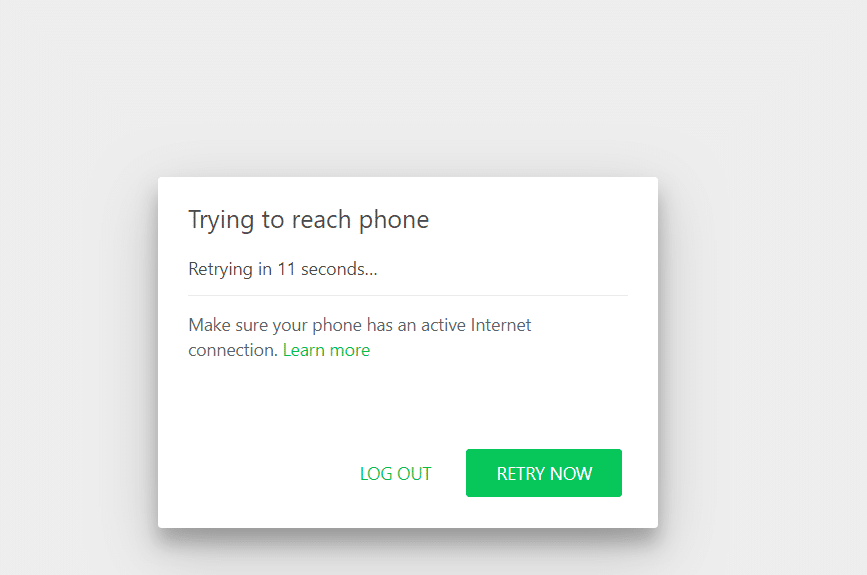
Arreglar WhatsApp Web no funciona: en este mundo digital, todos ustedes cuentan con diferentes aplicaciones que les permiten comunicarse entre sí, compartir videos, imágenes, etc. Y eso también con solo hacer clic en un botón y ni siquiera importa lo lejos que estés el uno del otro. Una vez que dicha aplicación, que le permite comunicarse con sus amigos y familiares, es WhatsApp. Puede descargarlo de Google Play Store en su teléfono y crear su cuenta y comenzar a usarlo. Es muy fácil de usar y una aplicación muy conveniente.
WhatsApp ha hecho que conversar y compartir imágenes, videos, documentos, etc. sea más fácil y conveniente al lanzar su extensión para computadora para sus usuarios. WhatsApp Web es la extensión que puedes usar en tu PC sin instalar. Le permite enviar y recibir mensajes desde su PC y desde su teléfono. Esto sucede porque cuando inicia sesión en la web de WhatsApp, ambos dispositivos, es decir, su PC y su dispositivo móvil, se sincronizan.
Todos los mensajes, ya sea que envíe o reciba, se mostrarán en ambos dispositivos, en resumen, toda la actividad que sucederá en la web de WhatsApp y en su teléfono aparecerá en ambos dispositivos a medida que se sincronizan entre sí. Esto le ahorra mucho tiempo al usuario, ya que mientras trabaja en su PC puede enviar o recibir mensajes simultáneamente en su PC sin la necesidad de levantar su teléfono. Simplemente puede abrir la web de WhatsApp en su computadora y comenzar a hablar con cualquiera de sus contactos.
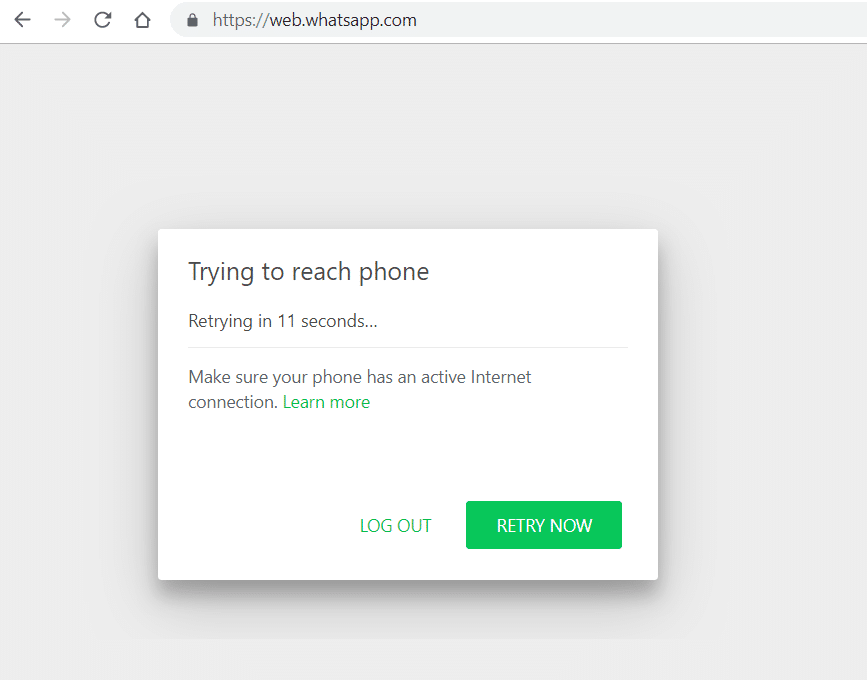
Pero a veces la conexión entre el teléfono y la PC no funciona y no podrá acceder a WhatsApp Web en su PC. El problema es que WhatsApp en el móvil y WhatsApp Web no se pueden sincronizar, por lo que se pierde la conexión y verás algún tipo de error para notificarte que WhatsWeb no funciona. Hay varias otras razones por las que no puede usar la web de WhatsApp en su PC que discutiremos en esta guía.
Contenido
- ¿Razones por las que no puede conectarse a WhatsApp Web?
- Arreglar WhatsApp Web no funciona
- Método 1: ¿comprobar si WhatsApp está caído?
- Método 2: comprobar la compatibilidad del navegador
- Método 3: buscar actualizaciones del navegador
- Método 4: borrar las cookies del navegador
- Método 5: restablecer el navegador web
- Método 6: deshabilitar el software VPN
- Método 7: resuelva el problema de conectividad a Internet
- Método 8: haga zoom en la página web de WhatsApp para escanear el código QR
¿Razones por las que no puede conectarse a WhatsApp Web?
Hay varias razones por las que la web de WhatsApp no funciona como se espera y algunas de ellas se detallan a continuación:
- Si no borra las cookies de su navegador regularmente o no las borra, esto puede causar que el navegador funcione de manera anormal y esta puede ser la misma razón por la que el navegador no permite que la web de WhatsApp funcione correctamente.
- Mientras ejecuta WhatsApp Web, es importante que tanto su teléfono como su PC estén conectados a Internet. Si alguno de los dispositivos no se conecta a Internet o la conexión a Internet es de mala calidad, es posible que la web de WhatsApp no se ejecute o no funcione correctamente.
- Existe la posibilidad de que el navegador web que está utilizando para ejecutar WhatsApp esté causando un problema, especialmente cuando su navegador está desactualizado o no se ha actualizado por un tiempo.
Arreglar WhatsApp Web no funciona
Si su WhatsApp web no funciona correctamente, debe preocuparse, ya que existen varias soluciones mediante las cuales puede resolver su problema de no poder conectarse a WhatsApp Web.
Método 1: ¿comprobar si WhatsApp está caído?
A veces, el problema es que el servidor del cliente web de WhatsApp está inactivo debido a que no puede funcionar correctamente. Puede verificar si el servidor del cliente web de WhatsApp está inactivo o no utilizando el sitio web downdetector.
Para verificar el estado de WhatsApp utilizando el sitio web de downdetector, siga los pasos a continuación:
1.Abra downdetector.com usando cualquier navegador y se abrirá la siguiente página.
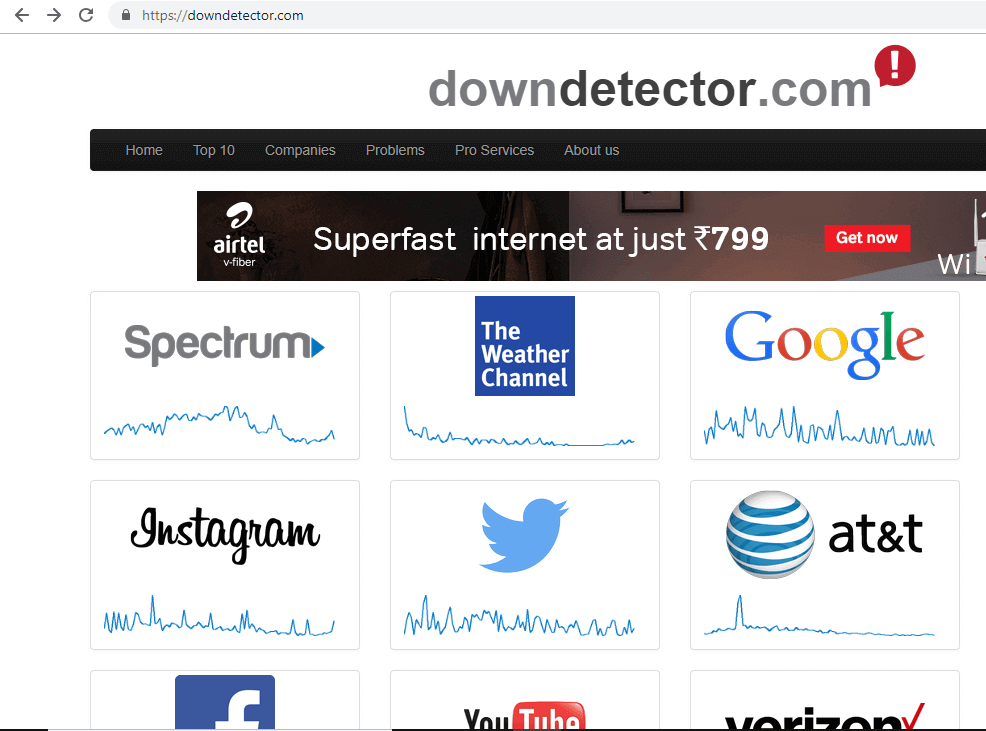
2.Desplácese hacia abajo y busque el icono de WhatsApp .
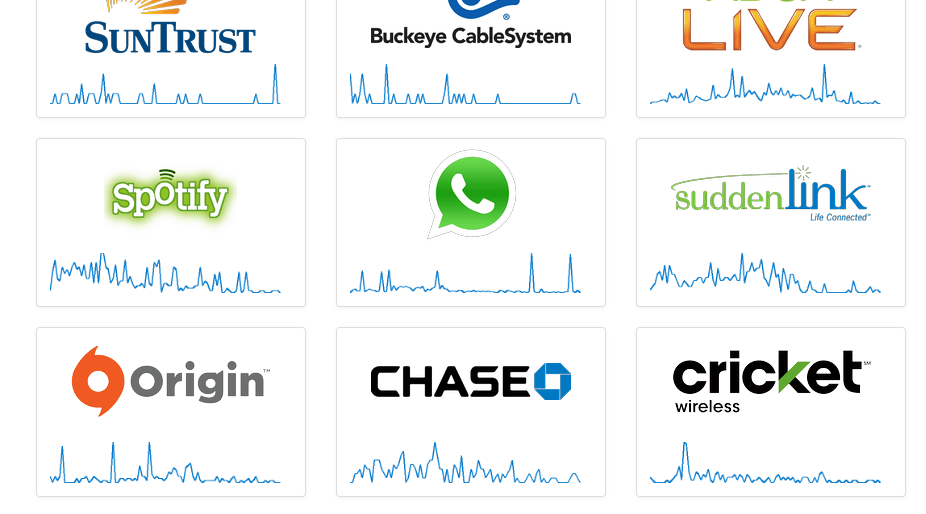
3.Haga clic en el icono de WhatsApp.
4.Se abrirá la siguiente página que mostrará si hay algún problema con su WhatsApp o no.
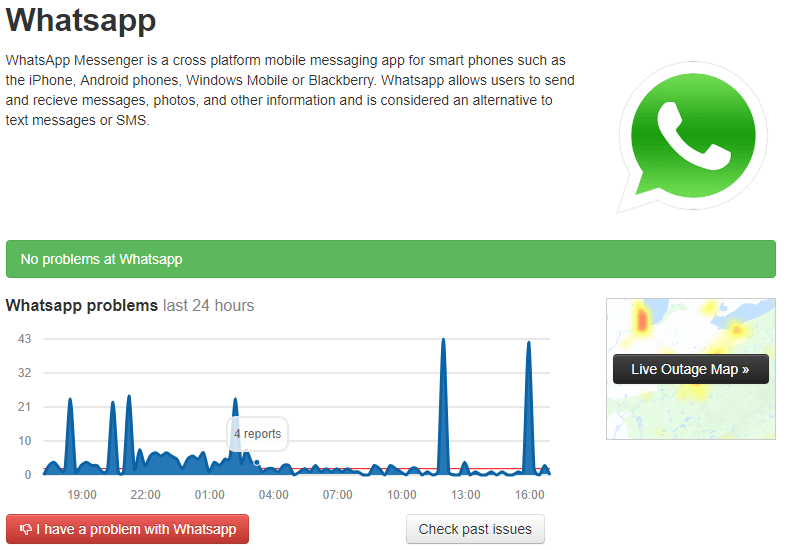
5.Aquí muestra No hay problema en WhatsApp.
Nota: Si se muestra que hay un problema, entonces debe esperar hasta que WhatsApp vuelva a funcionar, es decir, el problema está resuelto.
Método 2: comprobar la compatibilidad del navegador
Para ejecutar la web de WhatsApp, es importante tener en cuenta que su navegador y la web de WhatsApp deben ser compatibles entre sí. Por lo tanto, si su web de WhatsApp no funciona, primero debe buscar las especificaciones de su navegador. Google Chrome, Firefox, Opera, Edge son algunos navegadores con los que WhatsApp web es compatible, mientras que Vivaldi, Internet Explorer son algunos navegadores que no son compatibles con WhatsApp web. Por lo tanto, los usuarios que intentan ejecutar WhatsApp utilizando un navegador que no es compatible deben instalar una alternativa compatible con WhatsApp.
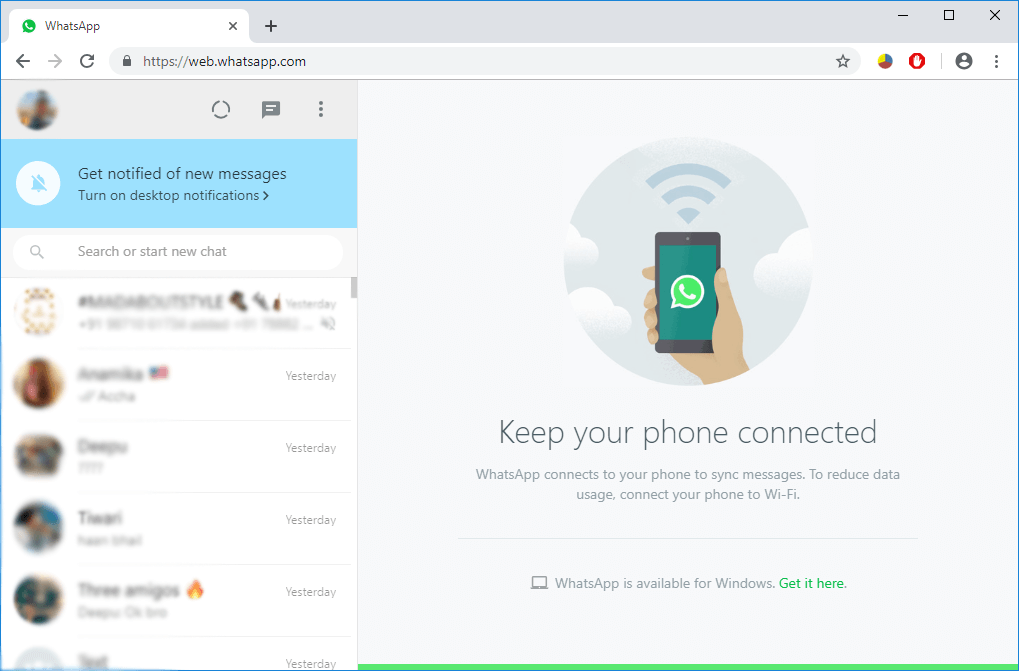
Método 3: buscar actualizaciones del navegador
Incluso si está utilizando el navegador compatible con la web de WhatsApp, también existe la posibilidad de que su web de WhatsApp no funcione correctamente, ya que WhatsApp no es compatible con todas las versiones de los navegadores compatibles. Entonces, si está utilizando un navegador obsoleto, debe actualizar su navegador a la última versión.
1.Abra el navegador Google Chrome y haga clic en el icono de tres puntos disponible en la esquina superior derecha.
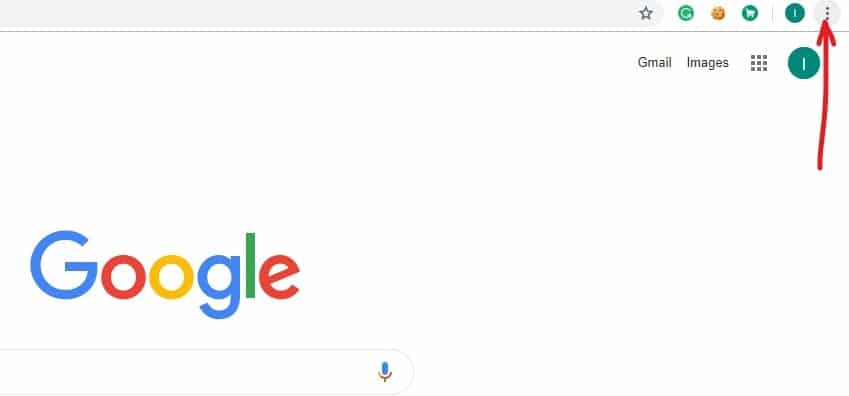
2.Haga clic en el botón Ayuda.
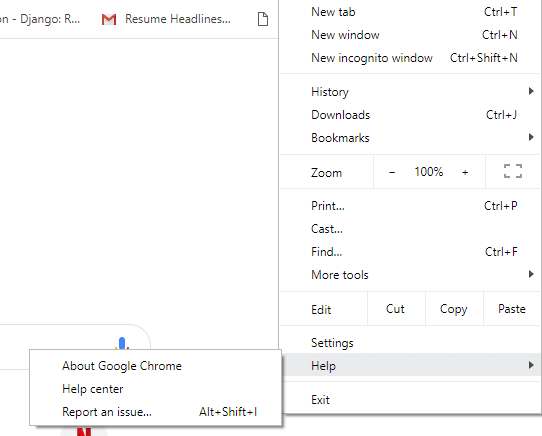
3.En Ayuda, haga clic en Acerca de Google Chrome.
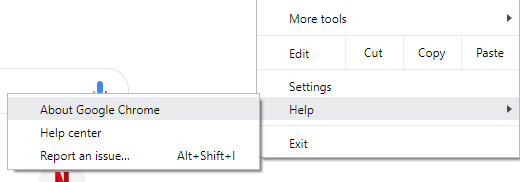
4.Se abrirá la siguiente página que le mostrará la versión actual de Chrome.
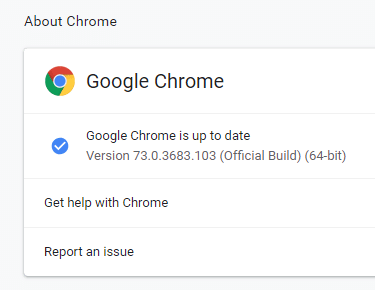
5.Si su navegador está desactualizado, Chrome comenzará a descargar la última actualización para su navegador.
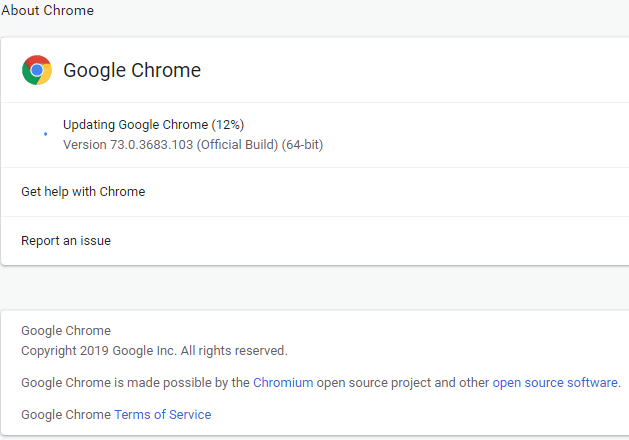
6. Una vez que Chrome haya terminado de instalar la actualización, deberá hacer clic en el botón Relanzar para reiniciar el navegador.
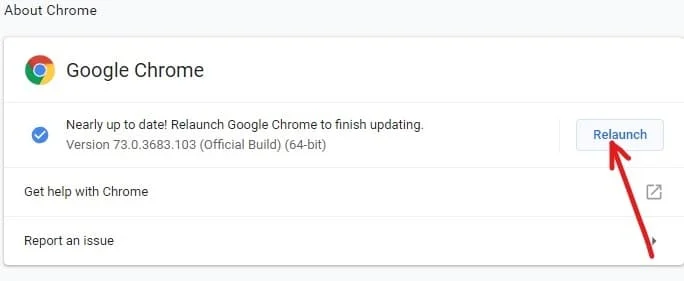
Método 4: borrar las cookies del navegador
Si no puede conectarse a la web de WhatsApp, debe verificar las cookies de su navegador, ya que a veces el caché y las cookies de los navegadores pueden interrumpir la conexión. Entonces solo necesita eliminar las cookies y el caché del navegador:
1.Abra el navegador Google Chrome y haga clic en el icono de tres puntos disponible en la esquina superior derecha.
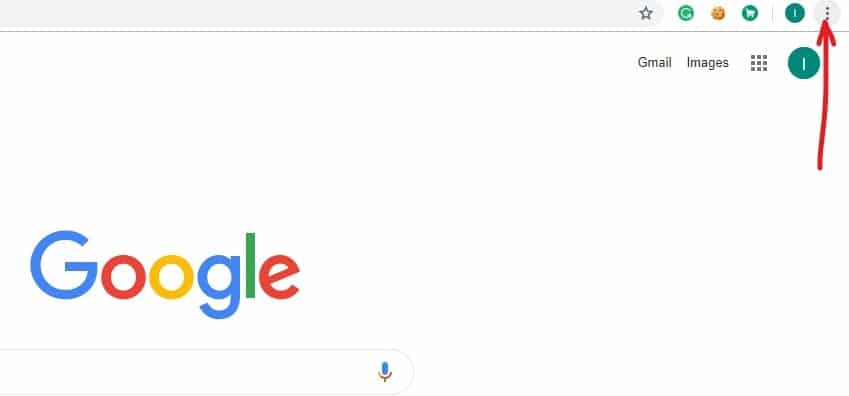
2.Haga clic en la opción Más herramientas.
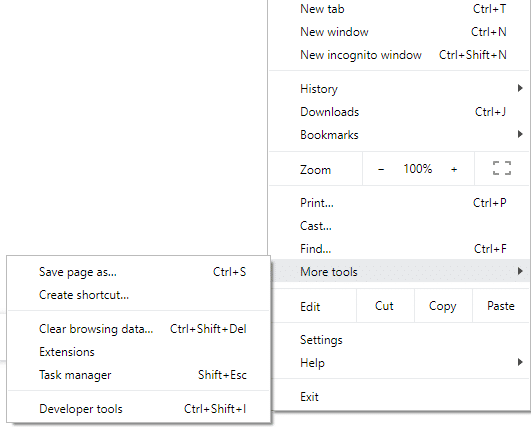
3.En Más herramientas, haga clic en Borrar datos de navegación.
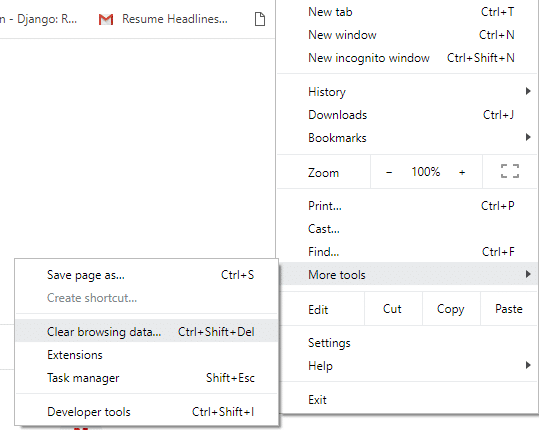
4.Se abrirá el siguiente cuadro de diálogo.

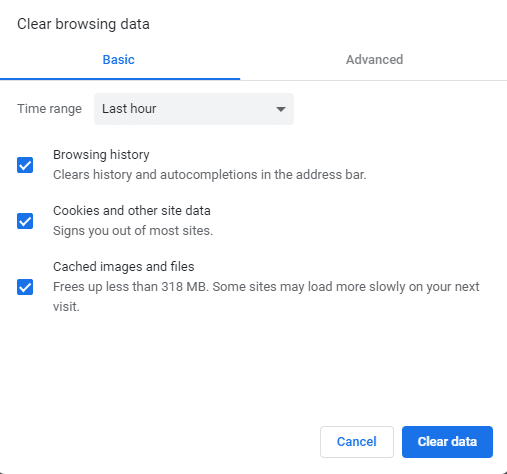
5. Marque la casilla junto a Cookies y otros datos del sitio si aún no está marcada.
6. Luego haga clic en el botón Borrar datos y se borrarán todas sus cookies y otros datos del sitio. Ahora vea si puede solucionar el problema No se puede conectar a la web de WhatsApp.
Método 5: restablecer el navegador web
Si sus aplicaciones web no funcionan correctamente, la opción de reinicio del navegador se puede utilizar para resolver varios problemas relacionados con el navegador. Las opciones Restablecer restablecerán la configuración predeterminada del navegador y eliminarán todas sus preferencias, borrarán todas las cookies, la memoria caché y otros datos de navegación, contraseñas, autocompletar, etc. En resumen, se revertirán todos los cambios realizados en el navegador. ser como una instalación nueva, así que asegúrese de entender esto antes de continuar.
1.Abra el navegador Google Chrome y haga clic en el icono de tres puntos disponible en la esquina superior derecha.
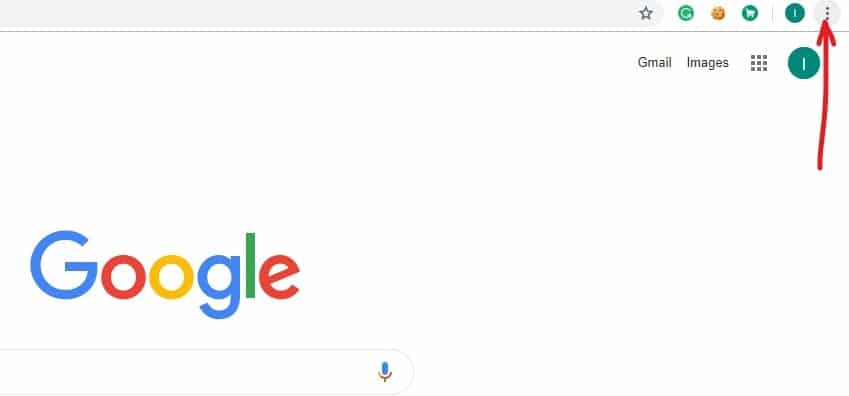
2.Haga clic en el menú Configuración de Chrome.
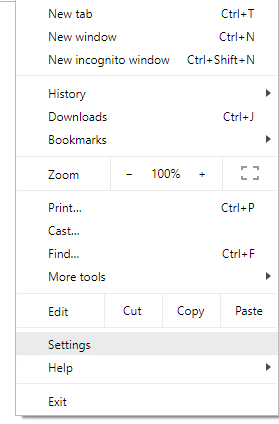
3. Desplácese hacia abajo hasta llegar al enlace Avanzado , haga clic en él para mostrar las opciones avanzadas.
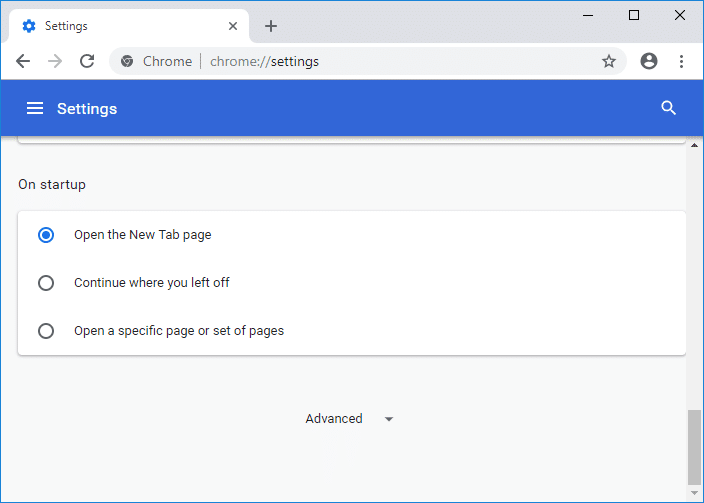
4. Una vez que haga clic en el enlace Avanzado, se abrirá la siguiente página.
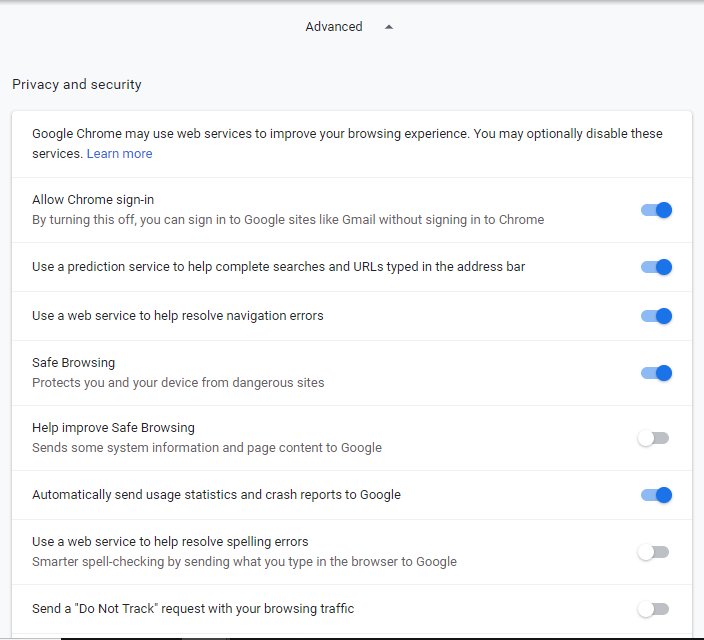
5. Desplácese hacia abajo y navegue hasta la parte inferior de la página donde verá la sección Restablecer y limpiar.
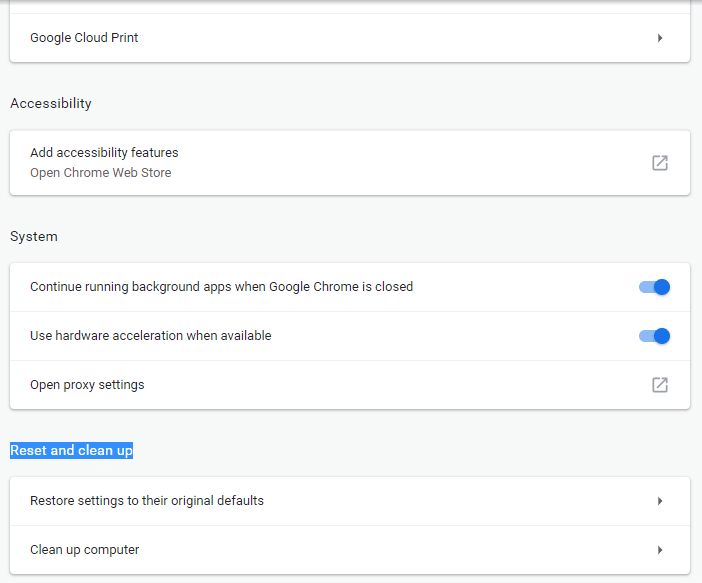
6. En la opción Restablecer y limpiar, haga clic en Restaurar la configuración a sus valores predeterminados originales . Aparecerá el siguiente cuadro de diálogo.
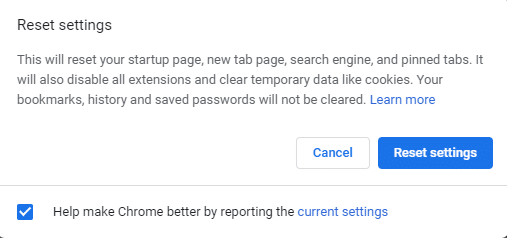
7.Haga clic en el botón Restablecer configuración .
8.Esto abrirá una ventana emergente nuevamente que le preguntará si desea Restablecer, así que haga clic en Restablecer para continuar.
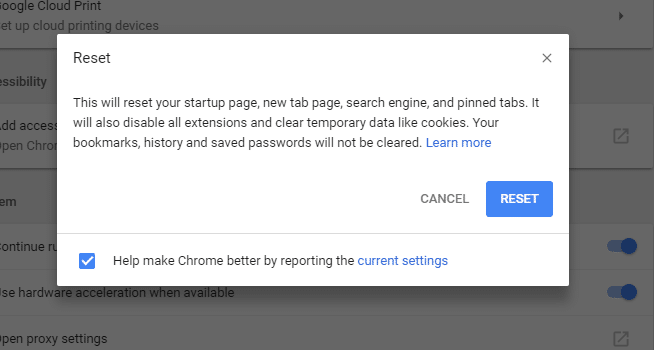
Después de completar los pasos anteriores, su navegador se restaurará a su configuración predeterminada original.
Método 6: deshabilitar el software VPN
Si está utilizando algún software VPN, puede causar un problema de conectividad y su Whatsapp Web no podrá funcionar correctamente. Por lo tanto, debe deshabilitar la VPN o desinstalarla por completo antes de ejecutar la web de WhatsApp.
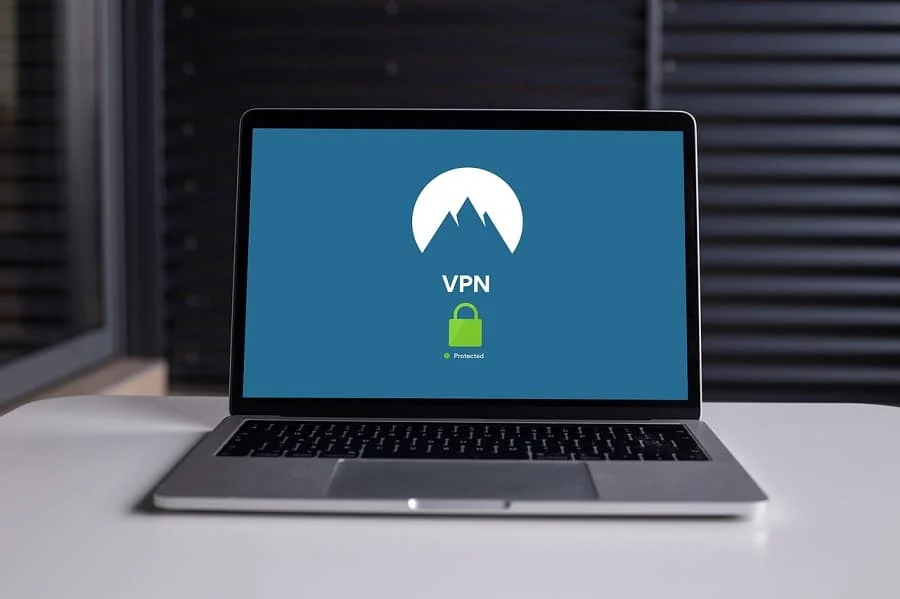
Para desconectar el software VPN, siga los pasos a continuación:
1.Haga clic derecho en el ícono del software VPN.
2.Haga clic en la opción Desconectar.
3. Su software puede proporcionar más opciones para desconectar la VPN. Sígalos y su VPN se desconectará.
Método 7: resuelva el problema de conectividad a Internet
A veces, los usuarios necesitan resolver problemas de conectividad a Internet en teléfonos y PC para solucionar el problema de WhatsApp Web Not Working.
Resolver problemas de conectividad a Internet del teléfono
Para resolver el problema de conectividad a Internet en el teléfono primero, intente activar el modo Avión y luego apáguelo nuevamente en su teléfono. Para hacerlo, siga los siguientes pasos:
1. Vaya a la configuración del teléfono.
2. Verás más opciones allí. Haz click en eso. Se abrirá la siguiente página.
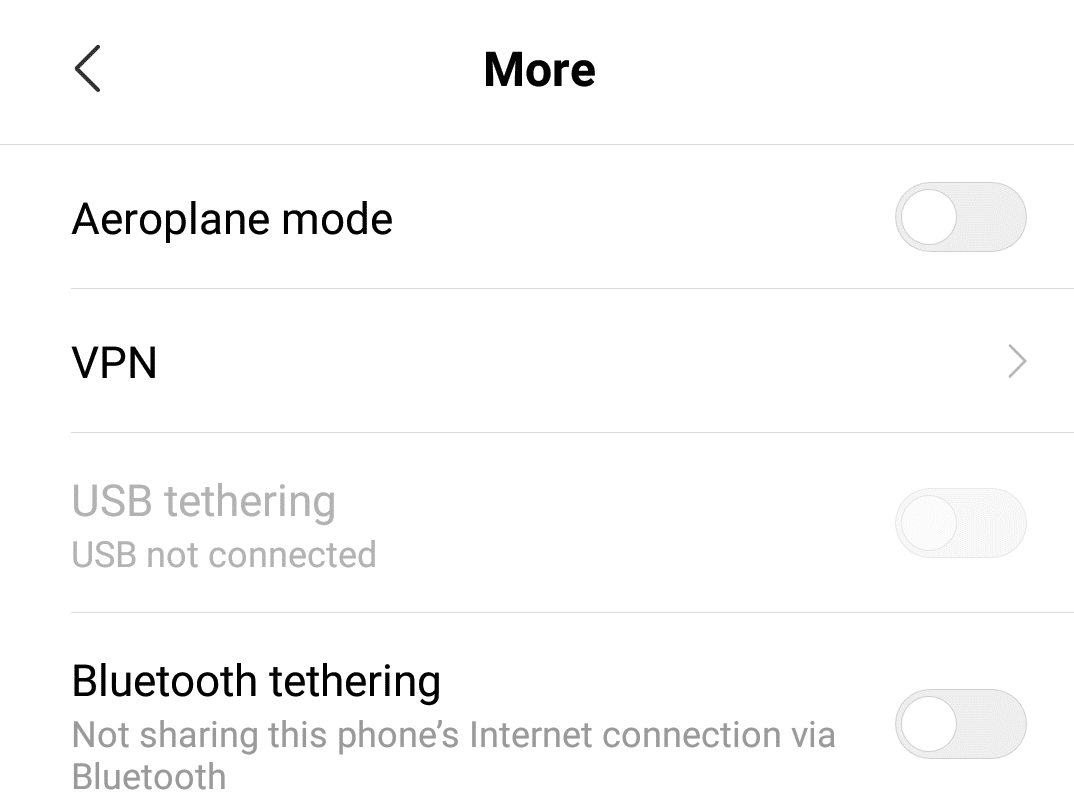
3. Encienda el botón Modo avión y manténgalo encendido durante más de un minuto.
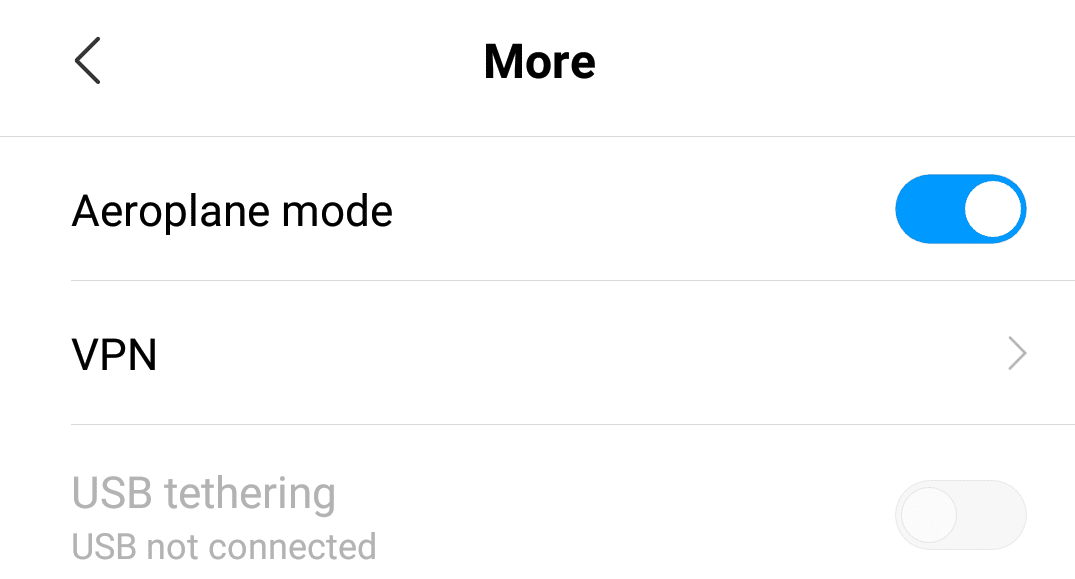
4.Ahora apague la palanca para VPN.
Resolver problemas de conectividad a Internet en PC
Para resolver el problema de conectividad a Internet en las PC, ejecute el Solucionador de problemas de red o de Internet. Para ejecutar el Solucionador de problemas de conexión a Internet, siga los pasos a continuación:
1.Abra Troubleshooting buscándolo usando la barra de búsqueda y presione el botón Enter en el teclado.
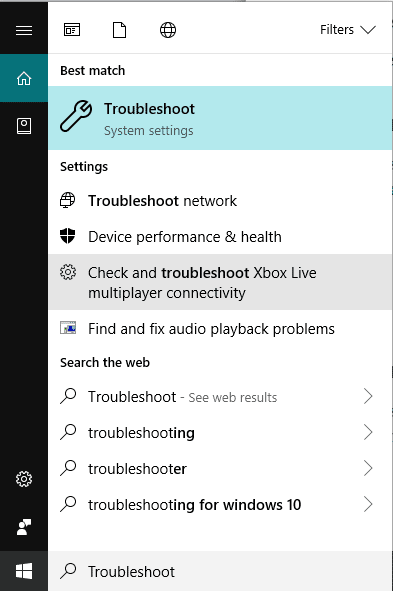
2. Ahora, en Solucionar problemas, haga clic en Conexiones a Internet.
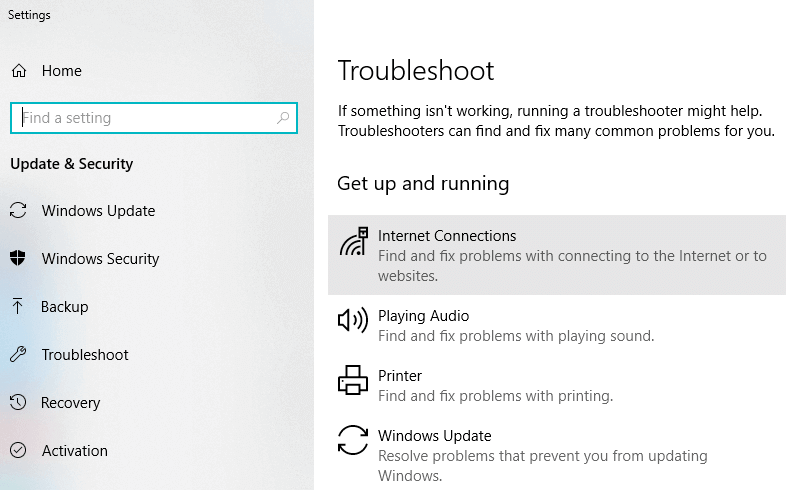
3.Haga clic en el botón Ejecutar el solucionador de problemas en Conexión a Internet.
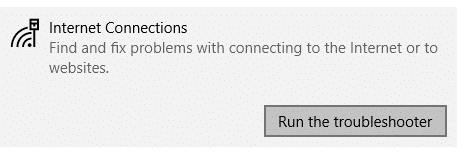
4.A continuación aparecerá el cuadro de diálogo que muestra Detectando problemas.
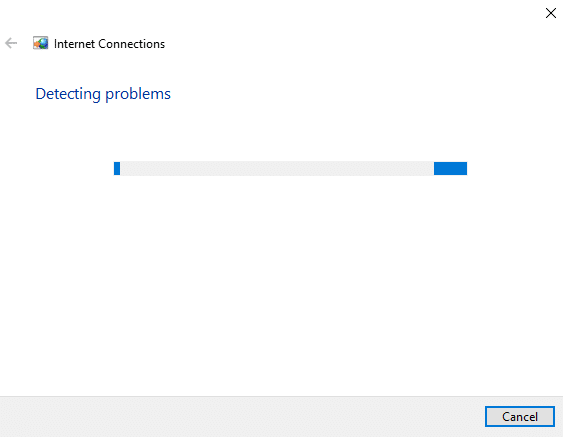
5.En la pantalla siguiente, verá dos opciones. Asegúrese de hacer clic en Ayúdame a conectarme a una página web específica.
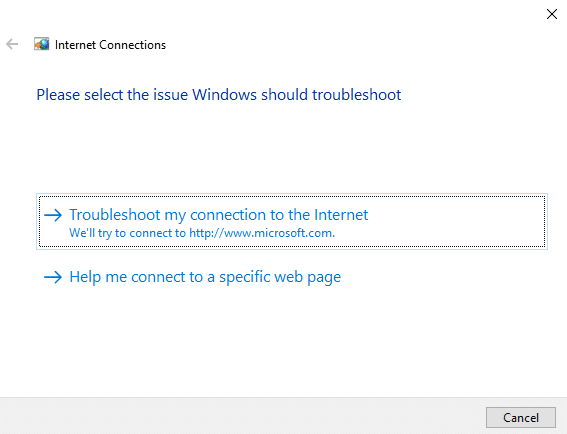
6.Ingrese la URL web de WhatsApp en el cuadro de texto dado: https://web.whatsapp.com/
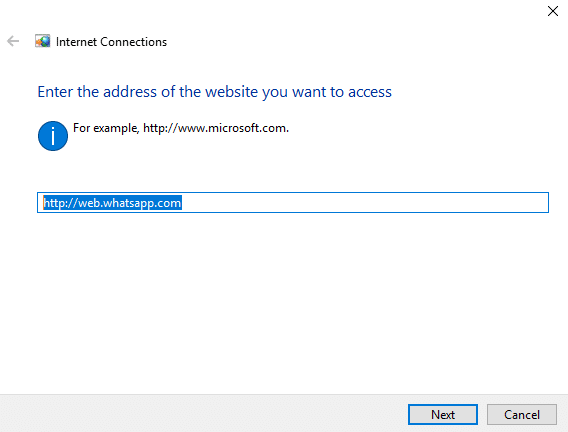
7.Haga clic en el botón Siguiente.
8. Luego, el solucionador de problemas le proporcionará algunas soluciones para resolver su problema de no poder conectarse a WhatsApp Web.
Método 8: haga zoom en la página web de WhatsApp para escanear el código QR
Para ejecutar WhatsApp en la PC, debe escanear el código QR desde su sitio web de WhatsApp en su aplicación de WhatsApp en su teléfono. La cámara de un teléfono de baja resolución no captura el código QR de manera adecuada y clara. Por lo tanto, para asegurarse de que el teléfono capture claramente el código QR, haga zoom en la página web de WhatsApp.
1.Abra la página web de WhatsApp.
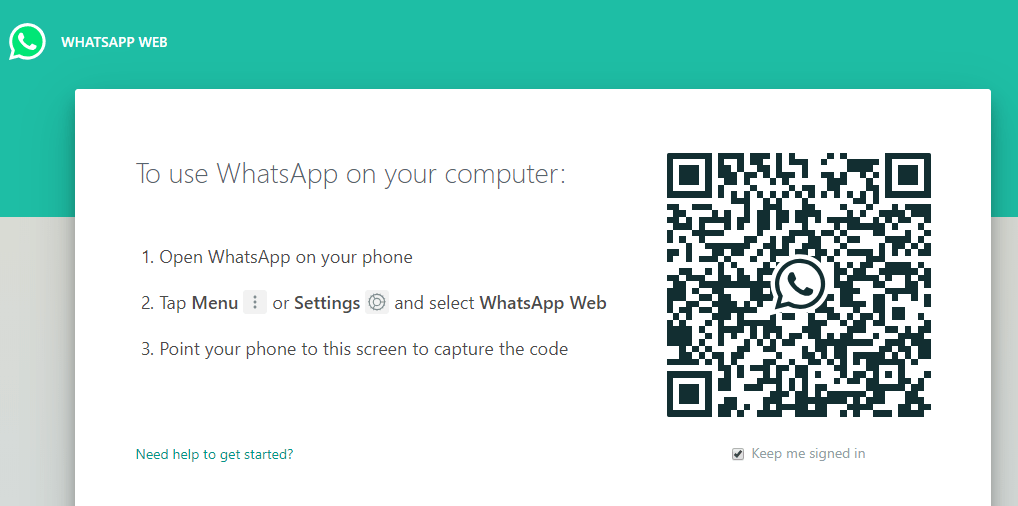
2. Haga zoom en la página web presionando las teclas Ctrl y + al mismo tiempo.
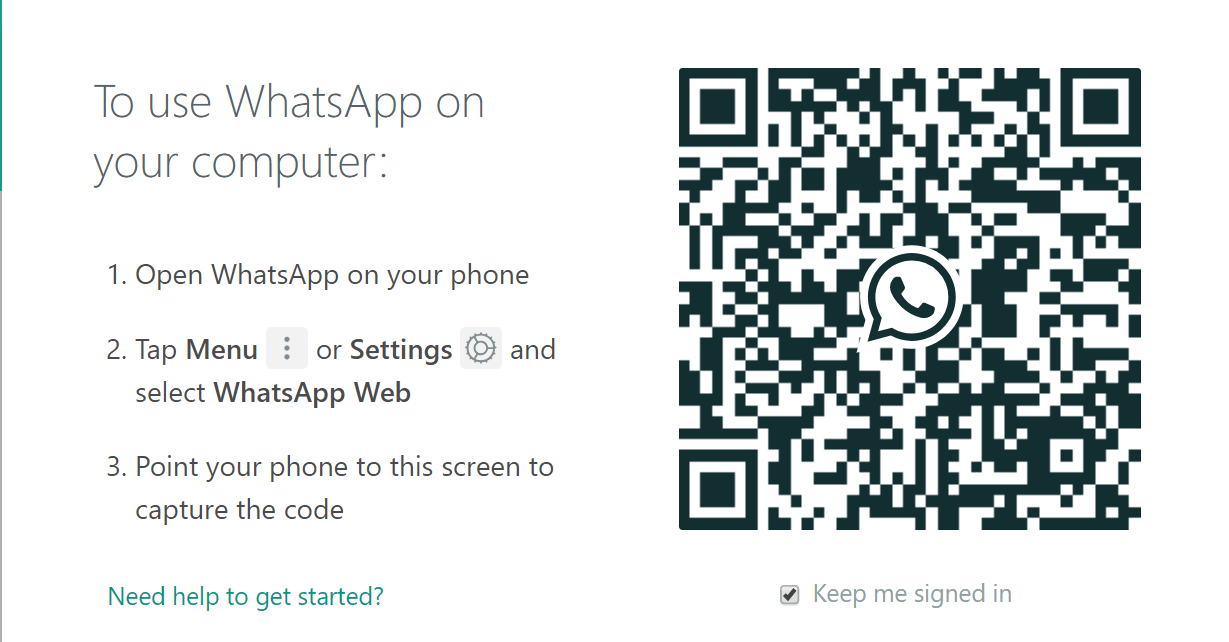
Su código QR se ampliará. Ahora intente nuevamente escanear el código QR y es posible que pueda solucionar el problema de WhatsApp Web Not Working.
Recomendado:
- ¿Actualizaciones de Windows atascadas? ¡Aquí hay algunas cosas que podrías probar!
- Consejo de Windows 10: ahorre espacio limpiando la carpeta WinSxS
- Solucionar errores de cola de impresión en Windows 10
- Cómo restablecer la aplicación de correo en Windows 10
Espero que este artículo haya sido útil y que ahora pueda solucionar fácilmente el problema No se puede conectar a WhatsApp Web y WhatsApp Web no funciona , pero si todavía tiene alguna pregunta sobre este tutorial, no dude en hacerla en la sección de comentarios.
